Excel または CSV 形式でダウンロード
まず、最初に。
マネーフォワードMEの家計簿データは、Webページから、Excel または、 CSV形式でダウンロードできる。
(Webページから。というところがポイントで、iPhone 上のアプリからはダウンロードできない。)
ただし、このダウンロード機能は、プレミアム会員のみが利用できる機能。
無料会員の場合は、この機能が使えないので、要注意。
ダウンロードは、以下のような家計ページから。
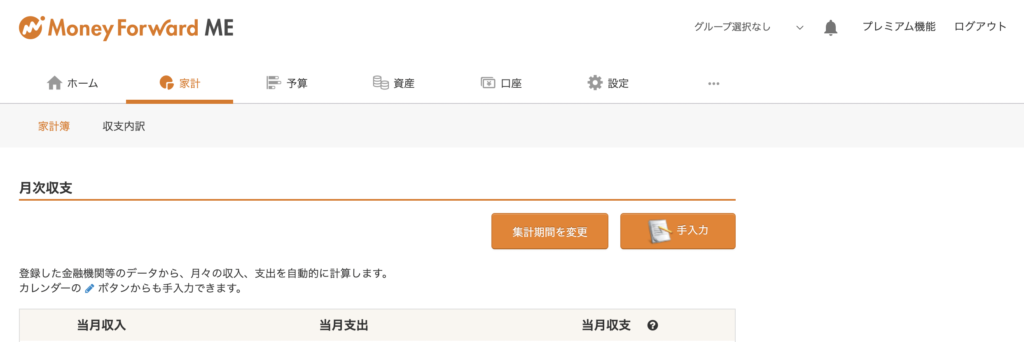
家計ページを一番下の方までスクロールしていくと、

こんな感じで、CSV ファイルか、 Excel ファイルでダウンロードすることができる。
私の場合、もうこの家計簿を使って、かなり長い。
クレジットカードと連携をしているためか、2012年頃からデータが入っていた。
ダウンロードは、月毎に行う形になっているため、1年分のデータをダウンロードするためには、1月から12月までの12回、この「ダウンロード」ボタンをクリックしなければならない。
… だるい。
1年分ならまだしも、3年分、4年分と、クリックする気にはなれなかった。
そこで、一括でダウンロードすることができたので、その方法を記しておく。
Google Chrome を使って一括ダウンロード (Mac ユーザーの場合)
まず、ダウンロードするためには、マネーフォワードME のWebページにアクセスして、ログインする必要がある。
ブラウザ (Chrome) から一度、ログインをしておく。
通常であれば、この後、上で説明した通り、ダウンロードボタンをポチポチ押していくことになるが、
このダウンロードボタンを押す作業を、自動化してしまう。
どうやってやるか?というと、シェルスクリプトを組んで、実行するだけ。
(シェルスクリプトって何?という方は、難しいかもしれない)
最初に、ダウンロードのためのURL を確認しておく。
確認方法は、
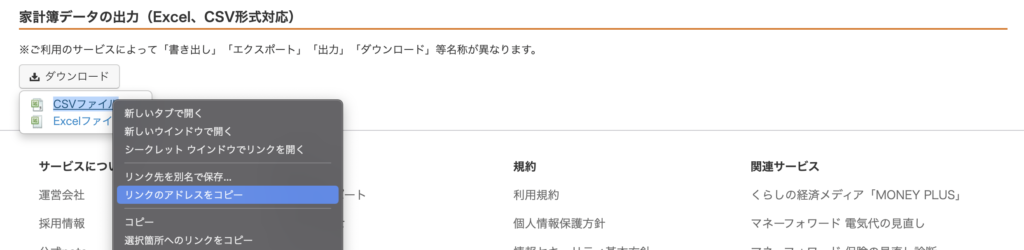
CSV ファイルにカーソルを合わせて、右クリック(トラックパッドを使う場合は2本指でタップ)
「リンクのアドレスをコピー」を選択して、アドレスを確認する。(メモ帳アプリ等にペーストすればOK)
2022年8月のCSVをダウンロードするリンクは、下記だった。
https://moneyforward.com/cf/csv?from=2022%2F08%2F01&month=8&year=2022
これを参考に、年、月の部分を、取得したい年月に置き換えて、スクリプトを組んでいく。
上記の、”%2F” の部分は、”/” と等しいので、
https://moneyforward.com/cf/csv?from=2022/08/01&month=8&year=2022
でも問題ない。(むしろ、こちらの方がわかりやすい。)
一括ダウンロードのためのシェルスクリプト
for 文を使って、必要な年数分、ぐるぐる回すだけ。
シェルスクリプトは、以下。
2012年〜2022年までのデータを1月から12月まで順番にダウンロード。
for year in 2012 2013 2014 2015 2016 2017 2018 2019 2020 2021 2022
do
open -a "Google Chrome" https://moneyforward.com/cf/csv?from=$year/01/01&month=1&year=$year
open -a "Google Chrome" https://moneyforward.com/cf/csv?from=$year/02/01&month=2&year=$year
open -a "Google Chrome" https://moneyforward.com/cf/csv?from=$year/03/01&month=3&year=$year
open -a "Google Chrome" https://moneyforward.com/cf/csv?from=$year/04/01&month=4&year=$year
open -a "Google Chrome" https://moneyforward.com/cf/csv?from=$year/05/01&month=5&year=$year
open -a "Google Chrome" https://moneyforward.com/cf/csv?from=$year/06/01&month=6&year=$year
open -a "Google Chrome" https://moneyforward.com/cf/csv?from=$year/07/01&month=7&year=$year
open -a "Google Chrome" https://moneyforward.com/cf/csv?from=$year/08/01&month=8&year=$year
open -a "Google Chrome" https://moneyforward.com/cf/csv?from=$year/09/01&month=9&year=$year
open -a "Google Chrome" https://moneyforward.com/cf/csv?from=$year/10/01&month=10&year=$year
open -a "Google Chrome" https://moneyforward.com/cf/csv?from=$year/11/01&month=11&year=$year
open -a "Google Chrome" https://moneyforward.com/cf/csv?from=$year/12/01&month=12&year=$year
sleep 1
doneopen -a “Google Chrome” URL は、Google Chrome を使って、URLを開く。という動作を示す。
最後の sleep 1 は、1秒待ち時間を入れているだけ。必要ないかもしれない。
download.sh という名前で、シェルスクリプトを作成したら、あとは、ターミナルからこのシェルスクリプトを実行するだけ。
一応、書いておくと、
sh download.sh
これだけ。
2022年08月04日時点で、動作確認ができたが、今後、マネーフォワードME 側の仕様変更が入る可能性もある。
なので、自己責任で!!
最近のコメント